
Cara Mentransfer Video dari Android ke iPad dengan/tanpa Komputer

Saya punya beberapa video di ponsel Galaxy saya yang ingin saya pindahkan dan tonton di iPad, tapi tidak ada cara mudah untuk melakukannya tanpa mengirimkannya ke layanan seperti Google Drive. Saya coba menghubungkannya langsung ke ponsel saya, tapi tidak ada yang muncul di aplikasi File saya. Ada yang tahu caranya? Bantuan apa pun akan sangat dihargai.
- Dari Reddit
Meskipun tablet Android lebih terjangkau, banyak orang masih lebih memilih iPad karena sistem operasinya yang lebih lancar dan resolusi layar yang lebih tinggi. Namun, beralih dari Android ke iOS bukan hanya soal berganti perangkat. Proses migrasi data antara dua sistem operasi yang berbeda juga merepotkan. Jadi, bagaimana cara mentransfer video dari Android ke iPad tanpa repot?
Untungnya, postingan ini membagikan 6 metode opsional yang dapat digunakan dengan atau tanpa komputer. Anda akan dengan mudah menemukan solusi yang tepat dari berbagai pilihan.

Karena sebagian besar program bekerja lebih stabil di komputer, mentransfer video dari Android ke iPad di komputer membuat prosesnya jauh lebih mudah dan ramah pengguna. Bagian ini akan memperkenalkan tiga metode langkah demi langkah yang dapat digunakan di komputer: Alat Transfer Android ke iPad, Transfer Berkas Android , dan iTunes.
Transfer Android ke iPad adalah metode termudah dan tercepat di antara 6 metode teratas yang akan kita bahas hari ini. Umumnya, perangkat lunak ini mendukung pemindahan berkas antara perangkat iOS dan Android dalam satu klik, termasuk video.
Berbeda dengan iTunes dan aplikasi serupa lainnya, keunggulan terbesar perangkat lunak ini adalah tidak akan menyebabkan kehilangan data selama proses migrasi, yang tentu saja menjawab kekhawatiran pengguna. Jadi, siapa yang tidak akan menyukainya?
Fitur utama Transfer Android ke iPad
Bagaimana cara mentransfer berkas video ke iPad saya dari Android dengan satu klik?
01 Pertama, unduh dan instal aplikasi Transfer Android ke iPad di komputer Anda. Selanjutnya, luncurkan program dan hubungkan kedua perangkat ke komputer melalui kabel USB yang sesuai. Aplikasi akan secara otomatis mengenali perangkat Anda dan menampilkan informasinya di antarmuka.

02 Pastikan ponsel sumber Anda (iPad) ditampilkan di bagian tengah daftar Perangkat teratas. Jika tidak, cukup klik daftar tarik-turun untuk memilih ponsel sumber Anda.

03 Di antarmuka utama, Anda dapat melihat semua data Android yang tercantum dalam kategori di bilah sisi kiri. Anda dapat mengeklik "Video" di sisi kiri untuk melihat informasi detail setiap video di jendela pratinjau di sebelah kanan, pilih film yang ingin Anda transfer, lalu klik tombol "Ekspor ke Perangkat" untuk menyinkronkan ke iPad.

Android File Transfer adalah rangkaian aplikasi Android populer yang dikembangkan oleh Google untuk membantu Anda mengatasi berbagai masalah transfer dan pengelolaan data Android di komputer Mac . Untuk mentransfer video dari Android ke iPad, Anda perlu mengekspor video Android ke komputer terlebih dahulu, lalu mengimpornya ke iPad melalui Finder atau iTunes.
Seluruh prosesnya agak rumit. Jika Anda masih ingin mencobanya, ikuti langkah-langkah di bawah ini.
Bagaimana cara mentransfer berkas dari Android ke iPad melalui Android File Transfer?
Langkah 1. Hubungkan perangkat Android Anda ke komputer. Di Mac Anda, instal Android File Transfer, jalankan, lalu klik "DCIM" > "Kamera" untuk mengakses berkas video.

Langkah 2. Pilih file video yang diinginkan dan seret & letakkan ke folder komputer. Setelah itu, lepaskan perangkat Android Anda dan hubungkan iPad ke komputer.
Langkah 3. Buka Finder di Mac Anda, lalu pilih perangkat iPad Anda di bilah samping Finder. Anda akan melihat daftar aplikasi di iPhone yang mendukung berbagi berkas, seperti File, Musik, atau Foto. Pilih aplikasi tempat Anda ingin mentransfer berkas.
Langkah 4. Pilih file di Mac yang ingin Anda transfer dan seret ke folder aplikasi yang dipilih di jendela Finder di iPhone Anda. Buka aplikasi yang sesuai di iPhone Anda untuk mengonfirmasi bahwa file telah berhasil ditransfer.
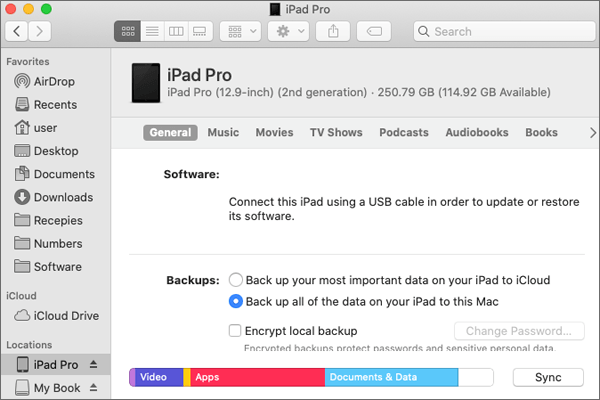
iTunes adalah aplikasi yang paling banyak digunakan di ekosistem iOS . Sebagai metode tradisional yang telah terverifikasi oleh Apple, iTunes tidak diragukan lagi tepercaya dan aman digunakan. Namun, Anda akan kehilangan data di iPad target setelah transfer. Selain itu, kecepatan transfer menjadi lebih lama, dan iTunes juga dapat mengalami crash selama proses transfer.
Bagaimana cara mengirim video dari Android ke iPad dengan iTunes?
Langkah 1. Gunakan kabel USB untuk menghubungkan perangkat Android Anda ke komputer. Setelah komputer mendeteksi perangkat Android Anda, buka "Perangkat Portabel" di bawah PC Ini, ketuk ponsel Android Anda dan "Penyimpanan Internal", lalu cari folder "DCIM".
Langkah 2. Salin video yang ingin Anda transfer dan tempel ke lokasi komputer yang diinginkan.
Langkah 3. Cabut perangkat Android Anda dari komputer dan instal iTunes di PC. Kemudian, sambungkan iPad Anda ke PC melalui kabel USB. Setelah terdeteksi, ketuk ikon "iPad" di jendela iTunes > "Foto" > centang "Sinkronkan Foto" > pilih "Semua foto dan album" dan "Sertakan video" > ketuk "Terapkan".

Jika Anda tidak memiliki komputer, berikut cara mentransfer video dari Android ke iPad tanpa komputer:
Move to iOS adalah aplikasi resmi Apple yang memungkinkan pengguna mentransfer konten dari perangkat Android ke iOS . Aplikasi ini merupakan pilihan yang andal, meskipun paling cocok untuk pengaturan iPad baru. Jika Anda pernah mengatur iPad sebelumnya, Anda perlu menghapus data iPad Anda dari "Pengaturan" > "Umum" > "Transfer atau Reset iPhone" terlebih dahulu, dan itu akan menyebabkan hilangnya data. Untuk mentransfer video dari Android ke iPad melalui Move to iOS :
Langkah 1. Instal Move to iOS di perangkat Android Anda dan berikan semua izin yang diperlukan.
Langkah 2. Setelah itu, ketuk "Lanjutkan", setujui syarat dan ketentuan, lalu tekan "Berikutnya" untuk melanjutkan.
Langkah 3. Siapkan iPad baru Anda. Saat Anda mencapai layar "Transfer Aplikasi & Data", pilih opsi "Dari Android " dan ketuk "Lanjutkan" untuk mendapatkan kode enam atau sepuluh digit.

Langkah 4. Masukkan kode di perangkat Android Anda untuk menghubungkan kedua perangkat. Saat layar Transfer Data muncul di perangkat Android Anda, pilih "Video" dan sentuh "Berikutnya" untuk mulai mengirim video ke iPad Anda.
Menggunakan layanan cloud seperti Google Drive memungkinkan Anda mentransfer video tanpa komputer dan mengakses data di berbagai platform. Cukup unggah video ke Google Drive dari Android Anda, lalu unduh ke iPad Anda. Namun, ruang penyimpanan cloud ini umumnya terbatas. Misalnya, Google Drive hanya menawarkan penyimpanan gratis sebesar 15GB yang dibagikan dengan Google Photos, Gmail, dan akun Google untuk setiap pengguna. Jadi, Anda harus meningkatkan paket penyimpanan jika tidak mencukupi.
Ikuti langkah-langkah yang diberikan untuk mentransfer video dari Android ke iPad:
Langkah 1. Buka Google Drive di ponsel Android Anda, masuk dengan akun Anda, lalu ketuk ikon "+" > "Unggah".

Langkah 2. Pilih video yang diinginkan di perangkat Android Anda dan tekan tombol "Unggah" untuk mengunggahnya ke Google Drive Anda.
Langkah 3. Instal Google Drive di iPad Anda dan masukkan akun dan kata sandi yang sama untuk masuk.
Langkah 4. Kemudian, cari video yang diunggah di Drive Saya dan ketuk opsi "Lainnya" > "Unduh" untuk menyimpannya ke iPad Anda.
Ingin tahu cara mentransfer video dari Android ke iPad melalui Bluetooth? Karena Android dan iPad menggunakan sistem operasi yang berbeda, Anda tidak dapat mentransfer video langsung dari Android ke iPad menggunakan Bluetooth. Namun, beberapa aplikasi mungkin perlu menggunakan Bluetooth dan Wi-Fi untuk menghubungkan perangkat selama proses transfer, seperti SHAREit.
Dengan SHAREit, Anda dapat mengirim kontak, pesan, video, dan data lainnya dari Android ke iPad Anda secara langsung.
Begini caranya.
Langkah 1. Unduh dan luncurkan SHAREit di kedua perangkat.
Langkah 2. Di perangkat Android Anda, ketuk "Mulai" > "Kirim", pilih video yang ingin Anda transfer, lalu tekan tombol "Kirim". Saat dimintai izin untuk menggunakan Bluetooth dan GPS, aktifkan keduanya.

Langkah 3. Di iPad Anda, sentuh "Terima" dan berikan izin yang diperlukan. Selanjutnya, tunggu perangkat Android mendeteksi iPad di sekitar. Setelah terdeteksi, pilih iPad untuk terhubung dan mulai proses transfer.
Sekian cara mentransfer video dari Android ke iPad. Transfer datanya sangat mudah jika Anda menggunakan perangkat lunak Transfer Android ke iPad. Selain itu, koneksinya juga mudah. Anda tidak perlu melakukan banyak pengaturan rumit pada perangkat Anda, seperti Pindah ke iOS atau SHAREit. Selain itu, metode ini tidak akan menyebabkan kehilangan data di iPad seperti iTunes.
Tentu saja, Google Drive dan Android File Transfer juga berfungsi dengan baik. Namun, aplikasi-aplikasi ini terlalu menekankan transfer nirkabel, yang memperlambat kecepatan transfer. Namun, Android File Transfer tidak dapat mentransfer file secara langsung tanpa bantuan iTunes atau Finder. Oleh karena itu, hanya Android to iPad Transfer yang merupakan pilihan terbaik untuk Anda. Mengapa Anda tidak mencobanya?
Artikel Terkait:
Cara Mentransfer Foto dari Android ke iPad dengan 4 Cara Mudah (Diperbarui)
Cara Mentransfer File dari iPad ke Ponsel Android (7 Metode Teruji)
5 Cara Terbaik untuk Menyinkronkan iPad dengan Ponsel/Tablet Android